Os usuários do iPhoto contam com uma prática função que pode ajudá-los a editar as dimensões de suas fotos. A ferramenta de exportação, útil para adequar imagens para compartilhamentos por e-mail e redes sociais, permite exportar e redimensionar qualquer imagem nos padrões sugeridos ou nas dimensões personalizadas pelo próprio usuário. Veja como usar a ferramenta no tutorial a seguir.
Como remover olhos vermelhos nas fotos com o iPhoto no Mac OS X
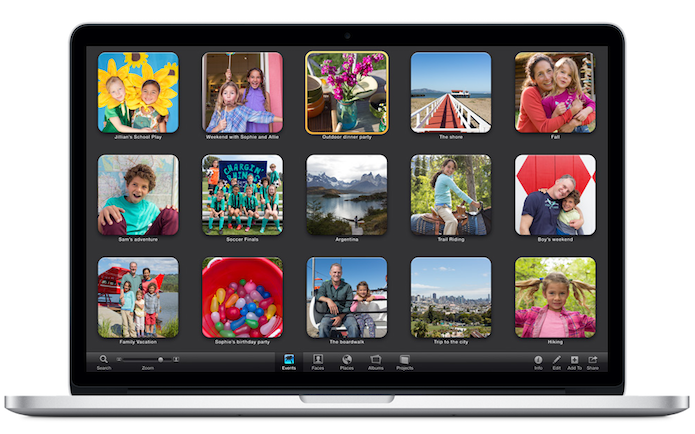 Como redimensionar e exportar imagens salvas no iPhoto do Mac (Foto: Divulgação/Apple)
Como redimensionar e exportar imagens salvas no iPhoto do Mac (Foto: Divulgação/Apple)Passo 1. Abra no iPhoto a foto que deseja redimensionar e salvar. Em seguida, acesse “Arquivo” e clique em “Exportar…”;
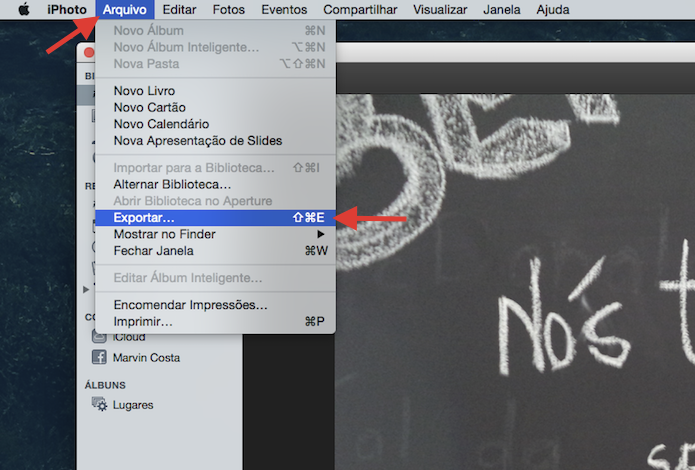 Utilizando a ferramenta de exportação de arquivos do iPhoto (Foto: Reprodução/Marvin Costa)
Utilizando a ferramenta de exportação de arquivos do iPhoto (Foto: Reprodução/Marvin Costa)Passo 2. Em qualidade JPEG, clique no local indicado para visualizar as opções de redimensionamento. Note que há três padrões: pequeno, médio e grande. Você também podem manter o tamanho original ou alterar as dimensões do arquivo manualmente. Após definir os parâmetros, clique em “Exportar”;
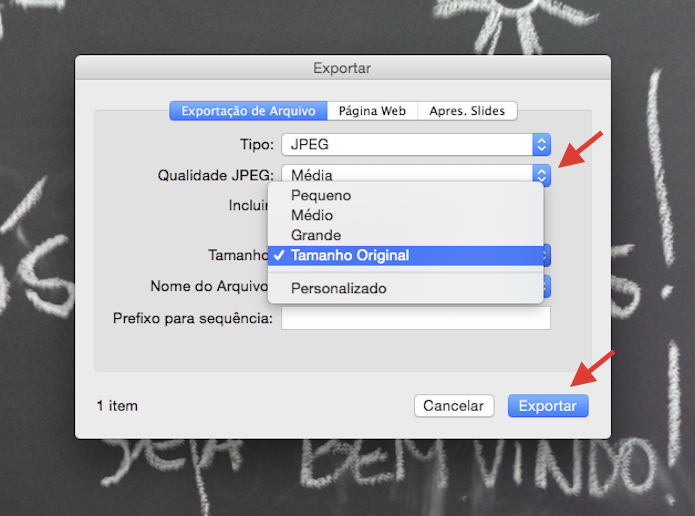 Utilizando a ferramenta de redimensionamento na exportação de imagens do iPhoto (Foto: Reprodução/Marvin Costa)
Utilizando a ferramenta de redimensionamento na exportação de imagens do iPhoto (Foto: Reprodução/Marvin Costa)Passo 3. Para finalizar o processo, dê um nome para o arquivo, determine o local onde ele será salvo e clique em “OK”.
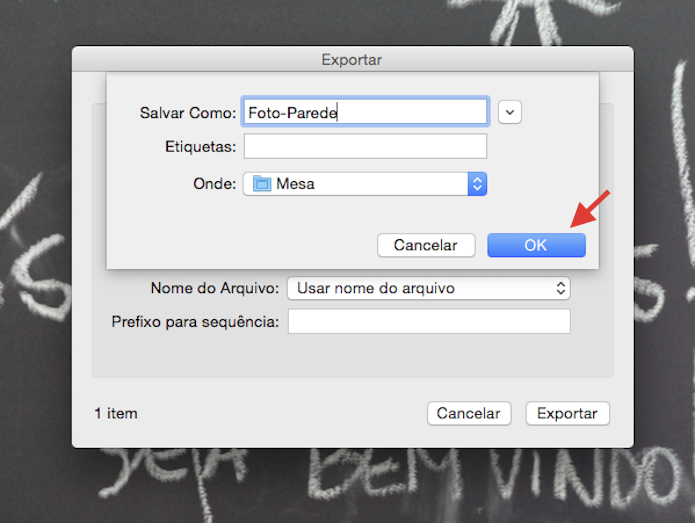 Salvando a imagem redimensionado pelo iPhoto no mac (Foto: Reprodução/Marvin Costa)
Salvando a imagem redimensionado pelo iPhoto no mac (Foto: Reprodução/Marvin Costa)Qual editor de imagem você costuma usar? Conte no Fórum do TechTudo.
Até o próximo Melhor do Planeta
Fonte: http://www.techtudo.com.br/dicas-e-tutoriais/noticia/2014/12/como-redimensionar-e-exportar-imagens-salvas-no-iphoto-do-mac.html

Nenhum comentário:
Postar um comentário